iPad of iPhone-opslag vol
Artikel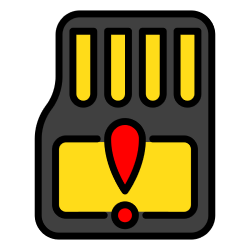
Is je iPhone of iPad vol? Dat is vervelend! Lees hier hoe je opslagruimte vrijmaakt.
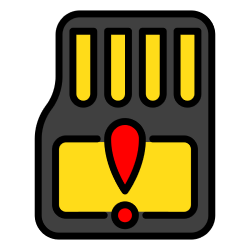
Opslagruimte vrijmaken
Als je toestel vol is, kan je geen apps downloaden of foto’s maken. Verwijder onnodige apps, bestanden, foto's en video's om ruimte vrij te maken. Maak eerst een back-up van belangrijke bestanden.
Apps verwijderen
Controleer welke apps veel geheugen gebruiken en verwijder ongebruikte apps.
- Tik op Instellingen.
- Tik op Algemeen.
- Tik op iPhone-opslag of iPad-opslag.
- Bovenaan zie je hoeveel gigabyte gigabyte Meeteenheid om een bestandsgrootte aan te geven. Ook gebruikt voor de opslagcapaciteit van een harde schijf, geheugenkaart of usb-stick. Wordt afgekort als GB. Eén gigabyte is gelijk aan 1000 megabytes. gebruikt wordt.
- Bekijk de lijst met apps en tik op een grote app die je wil verwijderen.
- Tik op Verwijder app en bevestig.
Downloads verwijderen
Apps zoals Boeken, digitale kranten en Podcasts kunnen veel opslag innemen. Verwijder downloads om ruimte vrij te maken.
- Open de app Podcasts.
- Tik op Bibliotheek > Gedownload.
- Tik op een podcast.
- Tik op de drie puntjes en kies Verwijder downloads.
Foto’s en video's opruimen
Foto’s en vooral video's nemen veel ruimte in. Verwijder dubbele of mislukte beelden.
- Open de app Foto's.
- Tik op Bibliotheek > Alle foto's.
- Tik op Selecteer.
- Tik op de foto’s of video’s die je wil verwijderen.
- Tik op het prullenmand-icoon en bevestig.
Prullenbak legen
Verwijderde foto's blijven 30 dagen in de prullenbak. Maak deze leeg om direct ruimte vrij te maken.
- Open Foto's en tik op Albums.
- Scrol naar beneden en tik op Recent verwijderd.
- Tik op Bekijk album en voer de toegangscode in.
- Tik op Selecteer en kies de foto's/video's.
- Tik op de drie puntjes en kies Verwijder.
- Tik op Verwijder van alle apparaten.
Ben je geholpen met dit artikel?
Laat weten wat je van dit artikel vond, daarmee help je de redactie van Digidak+ én andere gebruikers van de website.
Meer over dit onderwerp
iPhone opschonen voor wegdoen
Wil je je iPhone weggeven, verkopen of weggooien? Wis dan alle persoonlijke gegevens, zodat de nieuwe eigenaar geen toegang heeft tot jouw berichten en contactpersonen.
Niet-gebruikte apps verwijderen van iPhone/iPad
Apps die je bijna nooit gebruikt, nemen toch opslagruimte in op je iPhone of iPad. Zoek ze op en verwijder ze.
Bekijk meer artikelen met de categorie:
Meld je aan voor de nieuwsbrief van Digidak+
Elke maand duidelijke uitleg en leuke tips over de digitale wereld. Gratis en zomaar in je mailbox.